Webアプリケーションファイアウォール (WAF) にWebサイトを追加した後、[概要] ページで過去30日間のWebサイトの保護履歴を照会できます。 保護履歴には、脆弱性、Webサイトのトラフィック、および脅威イベントに関する情報が含まれます。 [概要] ページでは、Webサイトのワークロードのセキュリティ状況を把握できます。
始める前に
Query data on the Overview page

- ドメイン名: デフォルトでは、[すべて] が選択されています。 この場合、WAFに追加されたすべてのドメイン名のデータが表示されます。 You can select a specific domain name.
- 時間範囲: デフォルトでは、[今日] が選択されています。 In this case, WAF displays the data of the current day. 次のいずれかの方法を使用して、時間範囲を変更できます。
 アイコンをクリックし、データが更新される間隔を選択します。 Then, you can query data in real time. 10秒、30秒、60秒、または5分の間隔を選択できます。
アイコンをクリックし、データが更新される間隔を選択します。 Then, you can query data in real time. 10秒、30秒、60秒、または5分の間隔を選択できます。
- [昨日] 、[今日] 、[7日] 、または [30日] をクリックして、指定した時間範囲に生成されたデータを照会します。
- Click the date picker and select the start date and end date of the time range in
which you want to query data. 時間範囲は30日を超えることはできません。

脆弱性の説明
[Vulnerabilities] セクションには、インターネット上で公開されている最新のセキュリティ脆弱性の処理に役立つ、WAFが提供する更新された保護ルールが表示されます。
ルールをクリックして、[緊急脆弱性の詳細] パネルを開くことができます。 パネルには、脆弱性の影響を受けるドメイン名、脆弱性の詳細、および保護ルールに関する情報が表示されます。
Description of protection result statistics
The protection result statistics section displays the number of all received requests and the numbers of requests that trigger each of the following modules: Web Intrusion Prevention, HTTP Flood Protection, Scan Protection, Access Control, and Blocked Bot Attacks.

各モジュールの下にある番号をクリックして、[セキュリティレポート] ページに移動します。 次に、攻撃情報を表示できます。 詳細については、「セキュリティレポートの表示」をご参照ください。
- すべてのドメイン名のデータを照会すると、各モジュールの上位5つのドメイン名が表示されます。

- If you query the data of a specific domain name, the trend of statistical data is
displayed.

Description of request analysis charts
- The request trend charts include the trend charts for Requests, QPS, Bandwidth, and Response Code.
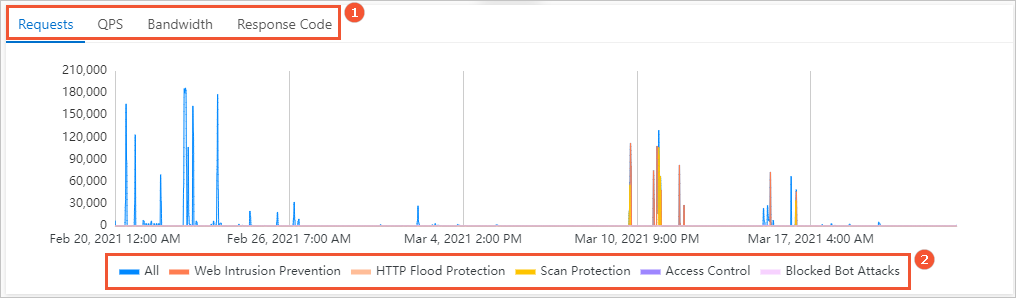 注 トレンドチャートの時間は分まで正確にすることができます。 データをリアルタイムでクエリすると、リクエストデータの傾向を分レベルで表示できます。
注 トレンドチャートの時間は分まで正確にすることができます。 データをリアルタイムでクエリすると、リクエストデータの傾向を分レベルで表示できます。To view a trend chart, you can click a tab in Section 1. To hide or show the trend for a specific module, you can click the legend of the module in Section 2 below the trend chart.
Trend description:- リクエスト: リクエストの合計数、web侵入保護がトリガーされた回数、HTTPフラッド保護がトリガーされた回数、スキャン保護がトリガーされた回数、アクセス制御がトリガーされた回数、およびボット管理がトリガーされた回数のトレンドチャートを表示します。
- QPS: すべてのリクエストの1秒あたりのクエリ数 (QPS) 、web侵入防止用のQPS、HTTPフラッド保護用のQPS、スキャン保護用のQPS、アクセス制御用のQPS、およびブロックされたボット攻撃用のQPSのトレンドチャートを表示します。
このトレンドチャートに表示されるQPS値は時間とともに変化します。
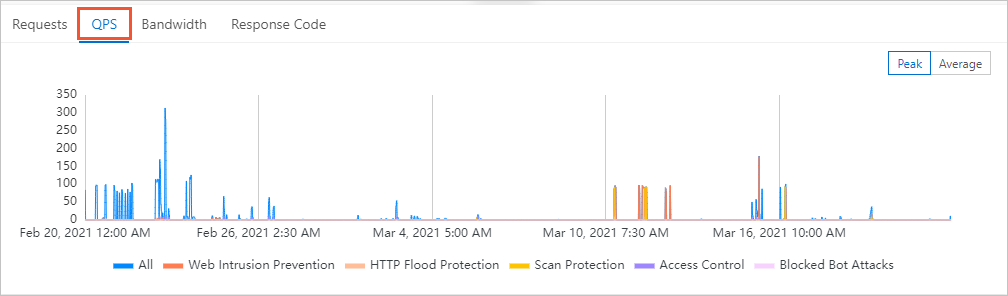
トレンドチャートの右上隅にある [平均] または [ピーク] をクリックして、平均QPSとピークQPSを切り替えることができます。
- 帯域幅: インバウンド帯域幅とアウトバウンド帯域幅のトレンドチャートを表示します。
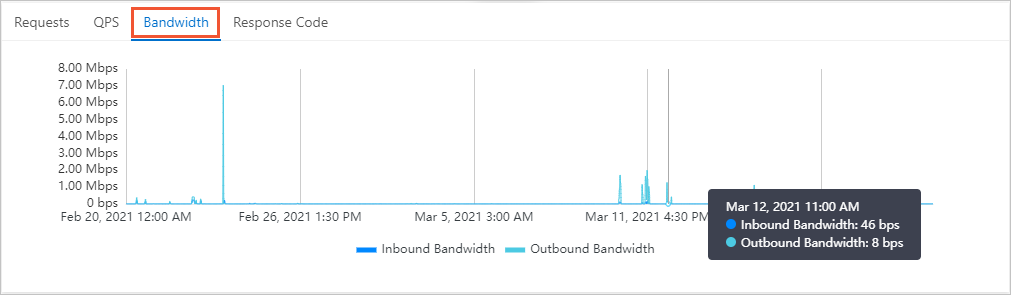
- 応答コード: クライアントに返されるエラーコードの数とWAFに返されるエラーコードの数の傾向グラフを表示します。 エラーコードには、5XX、405、499、302、444が含まれます。

トレンドチャートの右上隅にある [WAF to Client] および [Origin Server to WAF] をクリックして、2つのトレンドチャートを切り替えることができます。
- [トラフィック分析] セクションには、[ボットトラフィックの割合] と [クライアントの種類の分布] のグラフがあります。
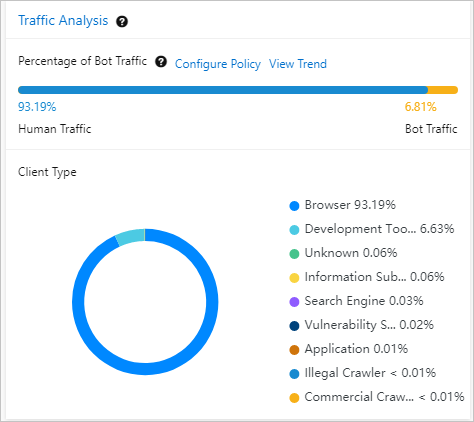
- [トラフィックの割合] グラフには、ドメイン名宛のトラフィックが表示されます。 ブラウザ及びアプリケーションからのトラフィックは、人間のトラフィックとして識別される。 他のタイプのクライアントからのトラフィックは、ボットトラフィックとして識別されます。
ボットトラフィックの割合が異常に高い場合は、[ポリシーの設定] をクリックすることを推奨します。 次に、WAFのボット管理機能を使用して、ボット攻撃を防ぐことができます。 [トレンドの表示] をクリックすると、[セキュリティレポート] ページに移動できます。 次に、[ボット管理] タブをクリックして保護効果を表示します。 ボット管理の詳細については、「t2014149.html#task_2014149」をご参照ください。
- [クライアントタイプの分布] グラフは、クライアントタイプの分布を円グラフで表示します。 クライアントタイプには、ブラウザ、スクリプトツール、検索エンジン、およびスキャナが含まれます。 トラフィック分析の右側にある
 アイコンをクリックすると、各クライアントタイプの定義が表示されます。
アイコンをクリックすると、各クライアントタイプの定義が表示されます。  特定のクライアントタイプのサブタイプの分布を表示するには、円グラフのクライアントタイプをクリックします。 For example, you can click the browser type to view the distribution of different types of browsers.
特定のクライアントタイプのサブタイプの分布を表示するには、円グラフのクライアントタイプをクリックします。 For example, you can click the browser type to view the distribution of different types of browsers.
- [トラフィックの割合] グラフには、ドメイン名宛のトラフィックが表示されます。 ブラウザ及びアプリケーションからのトラフィックは、人間のトラフィックとして識別される。 他のタイプのクライアントからのトラフィックは、ボットトラフィックとして識別されます。
- リクエスト分析ランキングチャートには、上位10クライアント、URLリクエスト、上位IPのチャートが含まれます。 各タブをクリックすると、ランキングデータを表示できます。
- 上位10クライアント: 最も多くのリクエストを開始する上位10種類のクライアントを表示します。
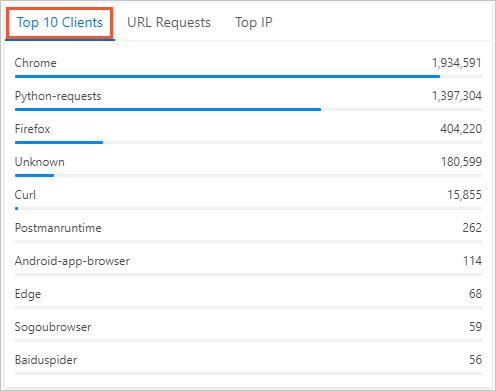
- URLリクエスト: 最も多くのリクエストを受け取る上位10個のURLを表示します。
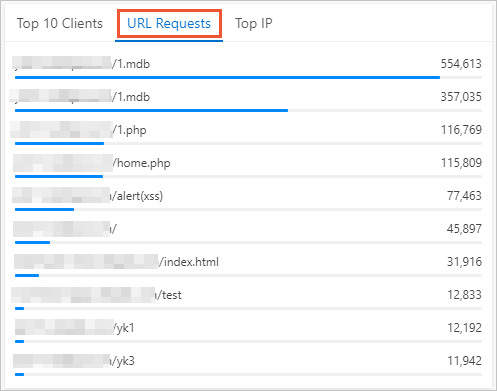
- Top IP: 最も多くのリクエストを開始する上位10個のIPアドレスを表示します。
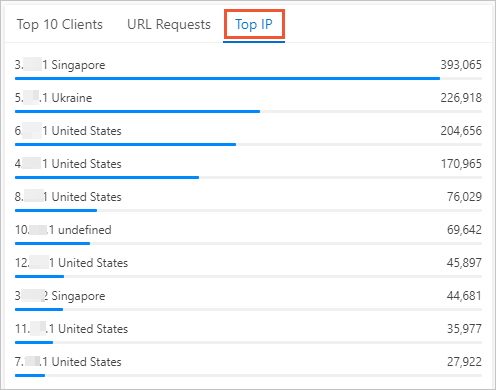
- 上位10クライアント: 最も多くのリクエストを開始する上位10種類のクライアントを表示します。
脅威イベント分析の説明
[脅威イベントの分析] セクションには、Webサイトの攻撃イベントと、WAFによってブロックされた攻撃が表示されます。 これにより、Webサイトへの脅威を理解し、これらの脅威に対処できます。

- Source IP Address: displays the top 5 IP addresses that initiate the most attacks.
- ターゲット: 最も攻撃を受けた上位5つのURLを表示します。
- 攻撃タイプ: 上位5つの攻撃タイプを表示します。 攻撃の種類には、SQLインジェクションとクロスサイトスクリプティング (XSS) 攻撃が含まれます。
- 攻撃日: 最も攻撃が開始された上位5日を表示します。
- 攻撃ツール: 最も頻繁に使用される上位5つの攻撃ツールを表示します。 攻撃ツールには、cURLとpostman-runtimeが含まれます。

[イベントの詳細] パネルで、イベント名の右側にある [ログの表示] をクリックして、[Log Service] ページに移動します。 Then, you can query logs to further analyze the event. 詳細については、「ログ分析」をご参照ください。